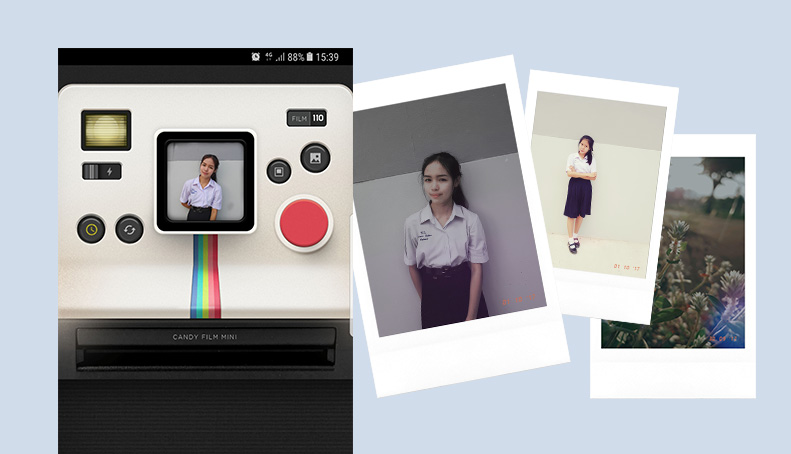สุดมากสำหรับแอพนี้ Meitu มีฟีเจอร์ Avatar Anime แปลงรูปเซลฟี่เป็นการ์ตูนสุดน่ารักสไตล์เกาหลี ปรับแต่งเสื้อผ้า ทรงผมหน้าตา และฉากหลังได้
ดาวน์โหลด > แอพ Meitu
วิธีแปลงรูปคนเป็นการ์ตูนเกาหลี
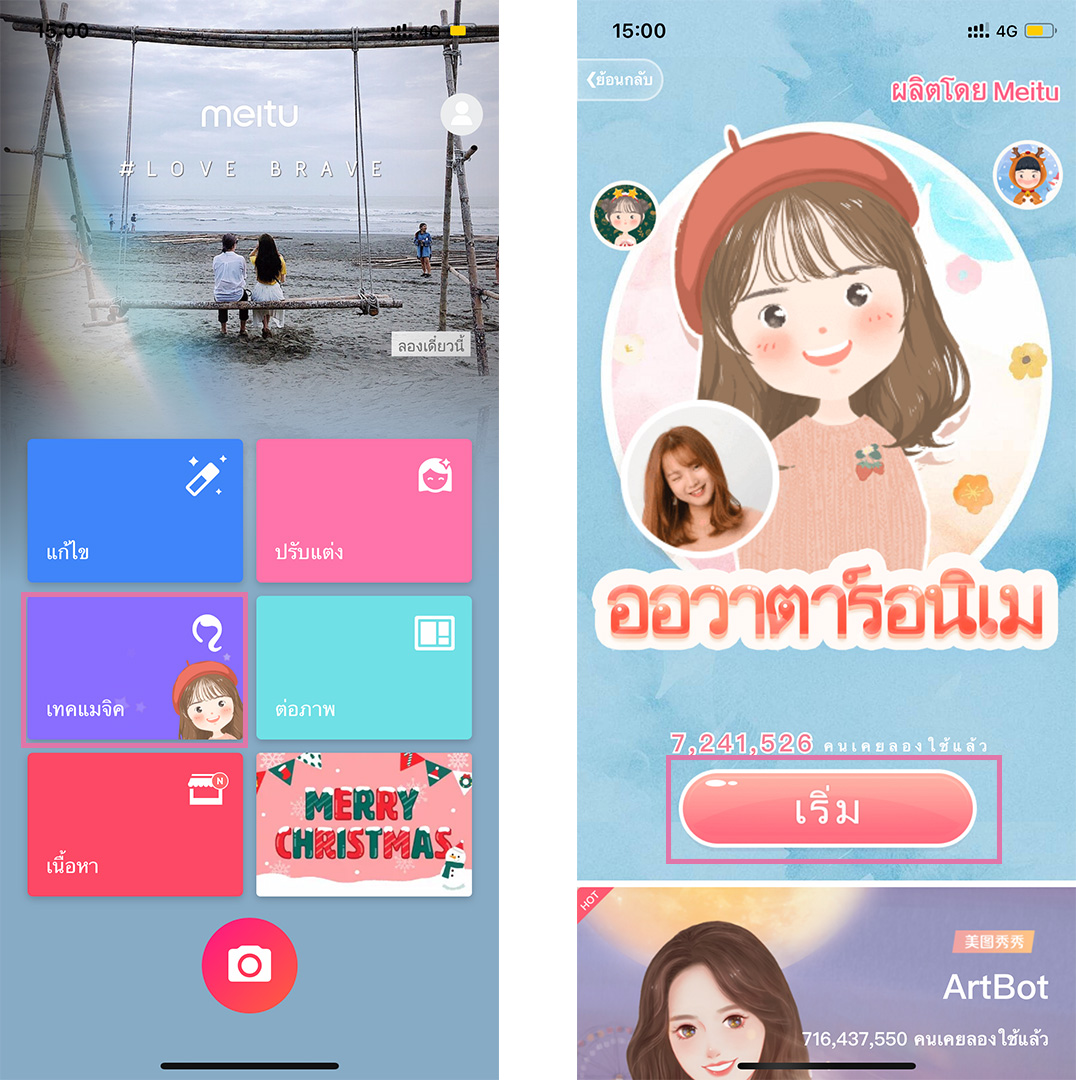
- เข้าเมนู เทคเมจิค
- ดูที่ ออวาตาร์อนิเม กด เริ่ม
- เลือกถ่ายรูปใหม่ หรือจะเอารูปเก่ามาใส่ก็ได้

สำหรับการถ่ายเซลฟี่ พยายามทำหน้าให้ตรงกับกรอบ แล้วกดปุ่มถ่ายรูป
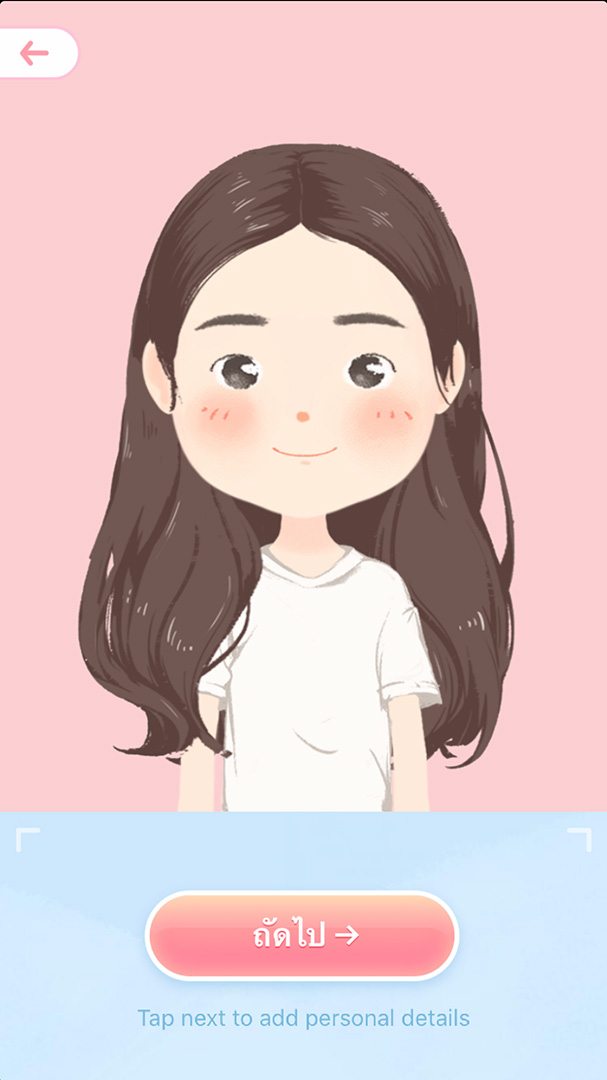
แอพจะใช้ระบบ AI สร้างตัวการ์ตูนที่ดูคล้ายเรามากที่สุด โดยมีการเลียนแบบสีหน้า ตา ปาก ทรงผม และการแต่งกาย
เช่น

ทรงผมหน้าม้า เปิดหน้า ยาว สั้น แอพเลียนแบบได้หมด ถ้ายิ้ม การ์ตูนก็ยิ้มตาม โดยประมวลผลจากกล้องหน้าแบบเรียลไทม์
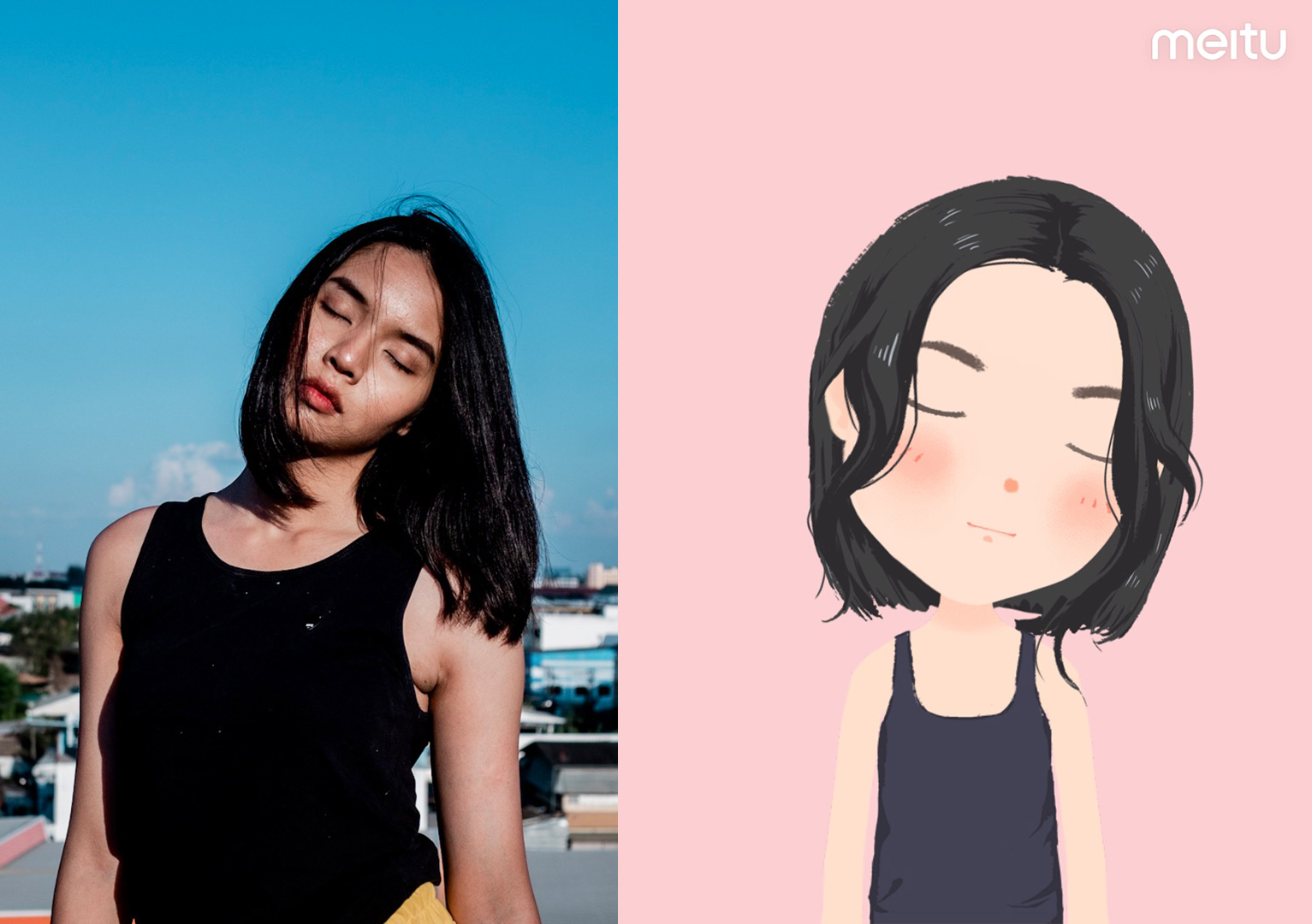
ลองหลับตาและเอียงคอดูบ้าง

นอกจากหน้าตา แอพยังเลือกเสื้อที่ดูไกล้เคียงที่สุด อาจจะไม่ตรง 100% แต่ก็ได้สีเสื้อที่ดูคล้ายๆ

นอกจากเสื้อผ้า ยังมีพร๊อพที่เป็นหมวก

และแว่นตา นอกจากนี้ยังมีผ้าพันคา โบว์ผูกผม ตุ้มหู ฯลฯ ก็แล้วแต่ว่าเราจะใส่อะไรถ่ายรูป
การปรับแต่ง

- กดเลือก ตกแต่ง สำหรับปรับแต่งธีมและการแต่งกาย
- หรือ ปรับแต่ง สำหรับปรับหน้าตา
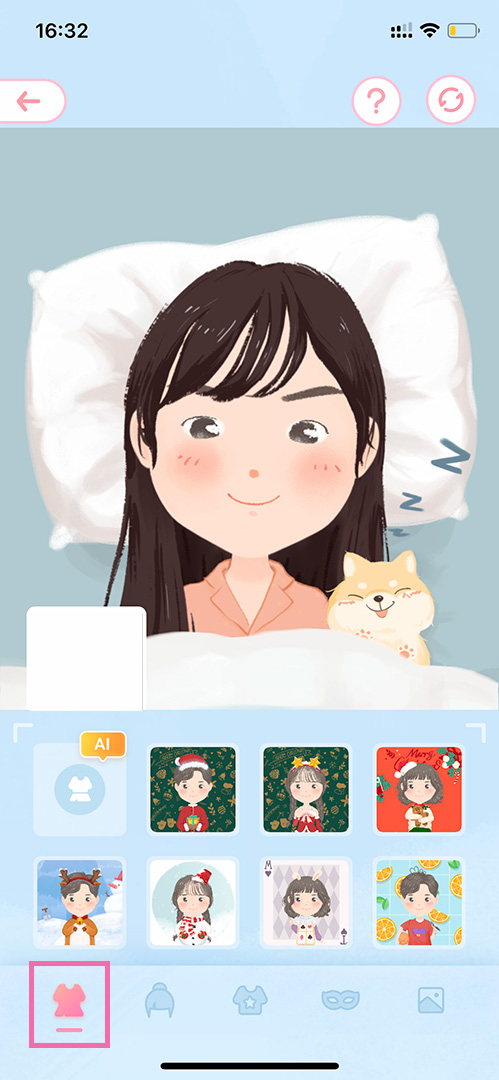
การตกแต่ง
ในส่วนของการตกแต่ง เราสามารถเลือกธีม เป็นชุดสำเร็จรูป ทั้งทรงผม เสื้อผ้า และฉากหลังถูกเซ็ตไว้ให้เรียบร้อย
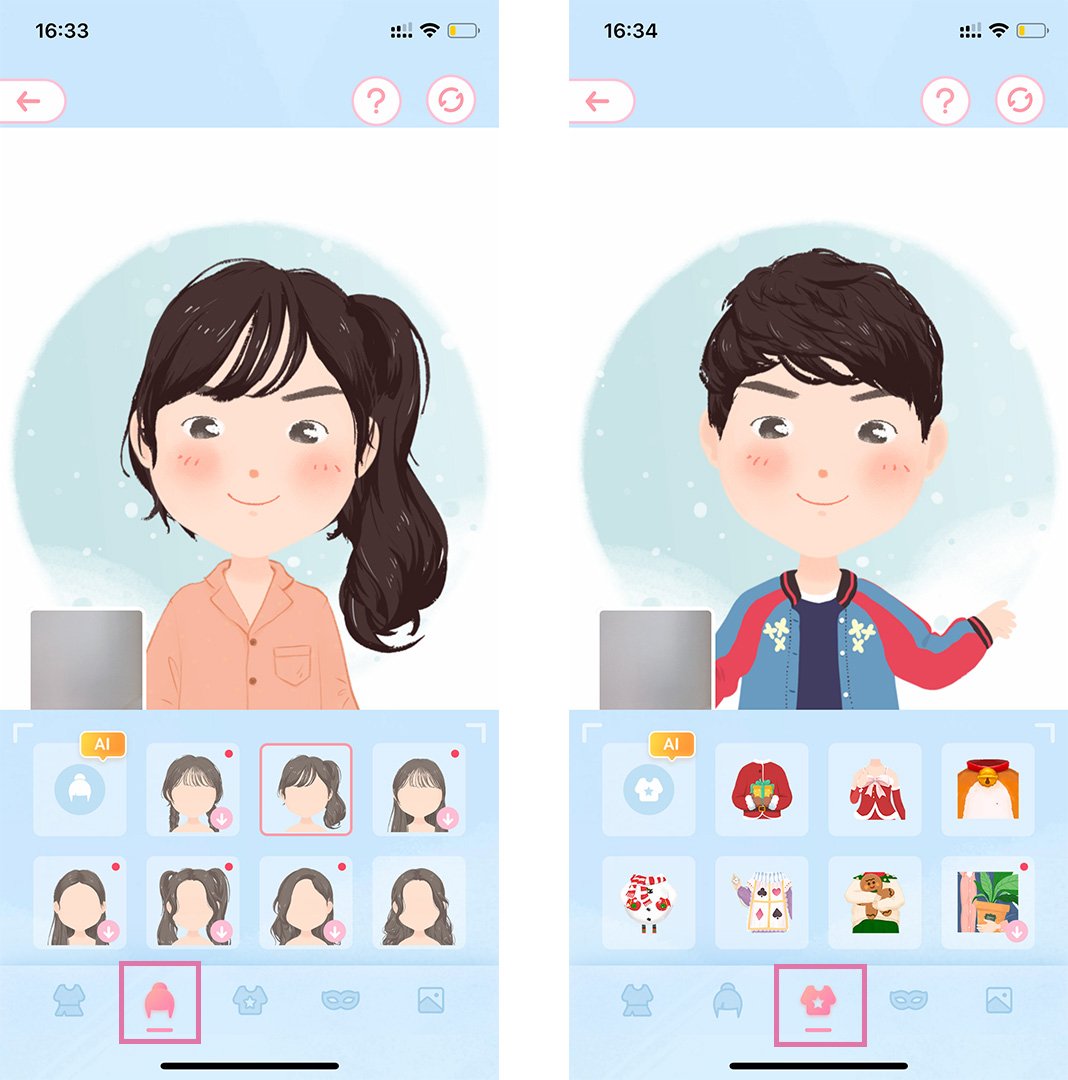
ถ้าจะปรับแต่งเองก็มีทรงผมและเสื้อผ้า มีให้เลือกเยอะอยู่นะ แต่ถ้าใช้ AI มันจะสร้างทรงผมและเสื้อผ้ารูปแบบใหม่ๆมาให้
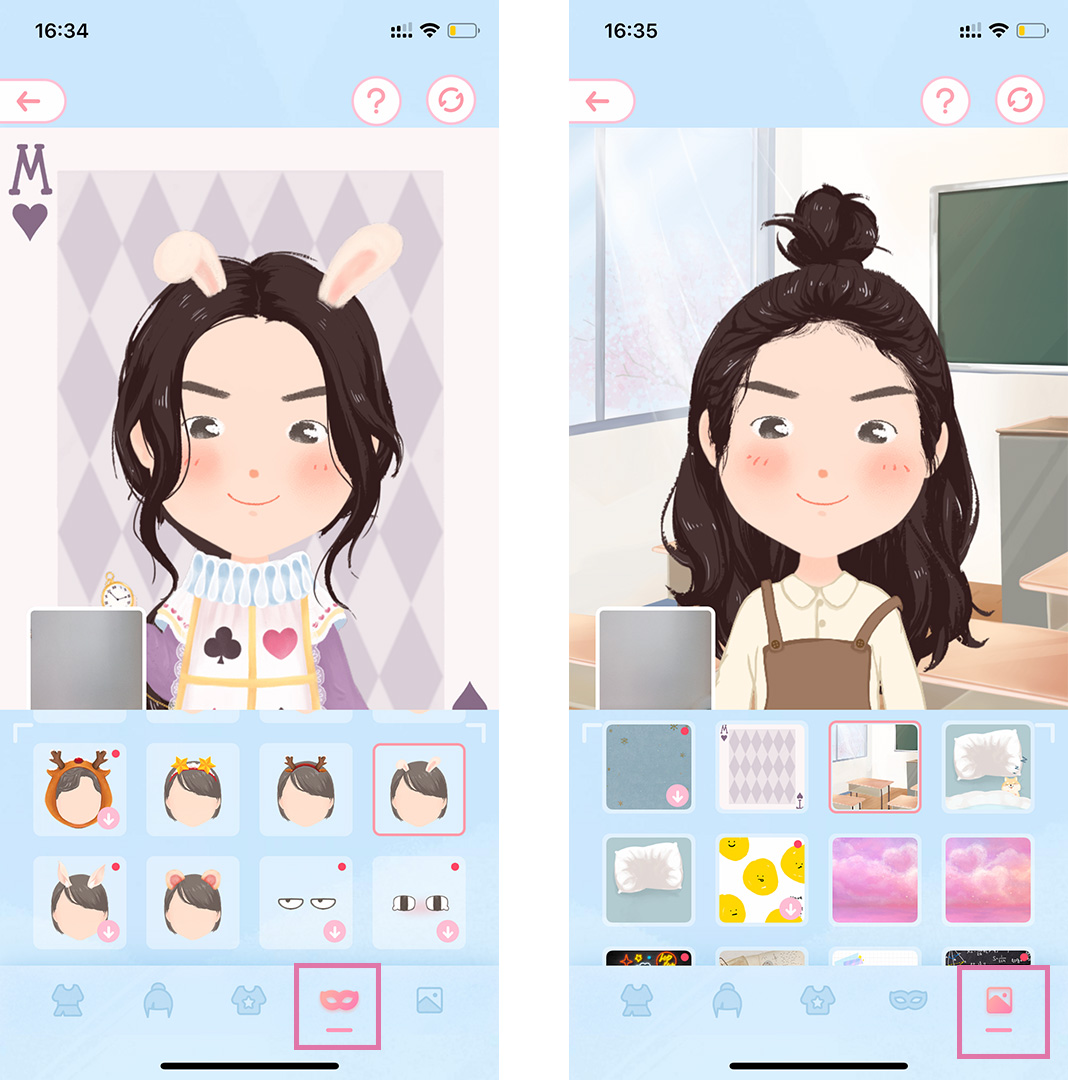
มีเครื่องประดับที่เป็นพร็อพ เช่น หมวก แว่นตา ตุ้มหู ผ้าพันคอ ฯลฯ
และมีฉากหลังที่เป็นลายแบบต่างๆ
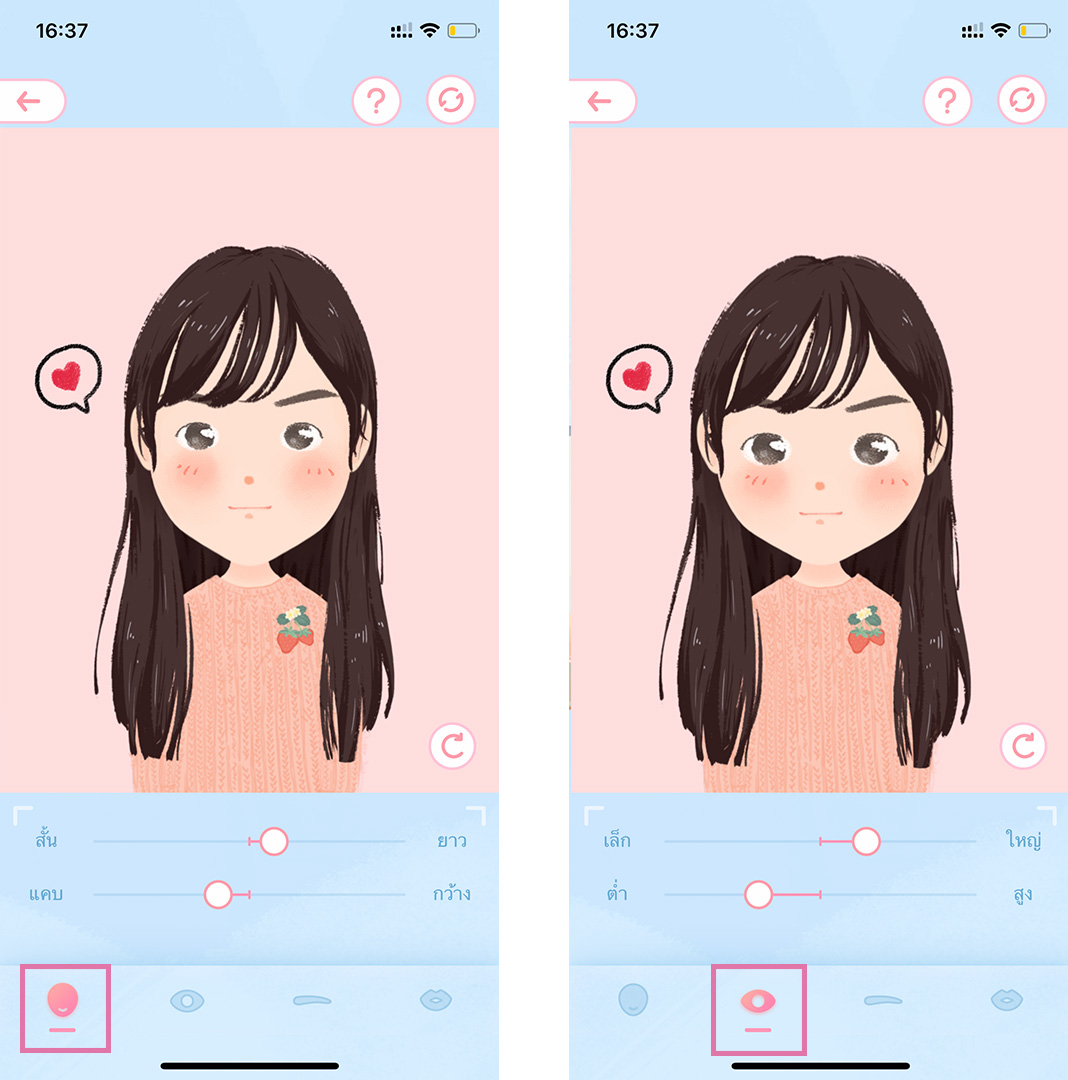
การปรับแต่ง
ถ้าคิดว่า AI ยังทำได้ไม่เหมือนพอ เราปรับแต่งหน้าตาเองได้ ได้แก่ โครงหน้า ตา คิ้ว และปาก

- โครงหน้า ทำหน้าสั้นยาว และปรับความกว้างได้

- ตา ทำตาให้เล็ก-ใหญ่ และปรับระดับสูงต่ำได้

- คิ้ว ปรับให้บางหรือหนา

- และปาก สามารถปรับให้เล็ก-กว้าง

การบันทึกรูป
หลังจากที่กดถ่ายรูปรอบแรกไปแล้ว เรายังปรับเป็นท่าทางใหม่ๆ โดยแอพจะดูเราจากกล้องหน้า และทำการประมวลผลแบบเรียลไทม์

อัดวิดีโอ ใส่เสียงพูด และดนตรีประกอบได้
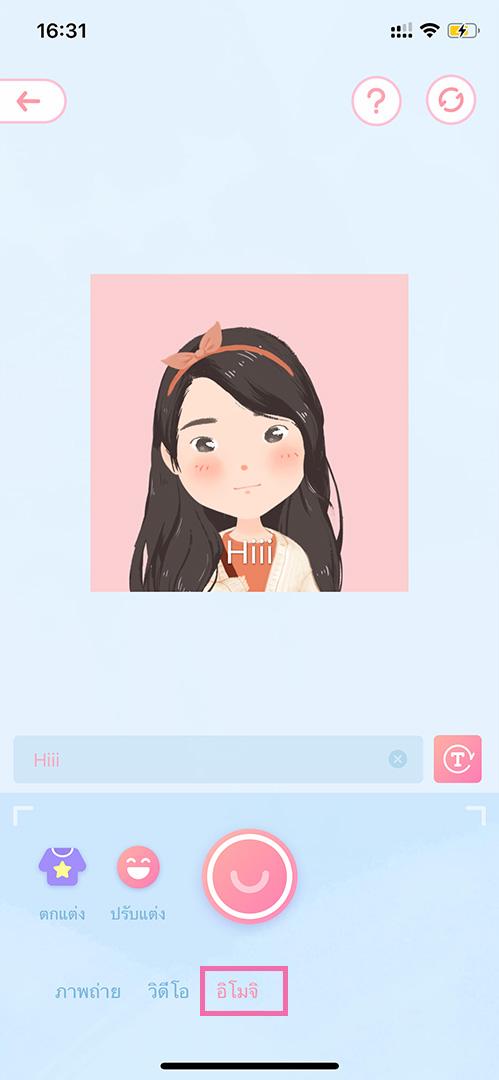
และทำภาพเป็นอิโมจิ พร้อมพิมพ์ข้อความใส่ลงไปได้
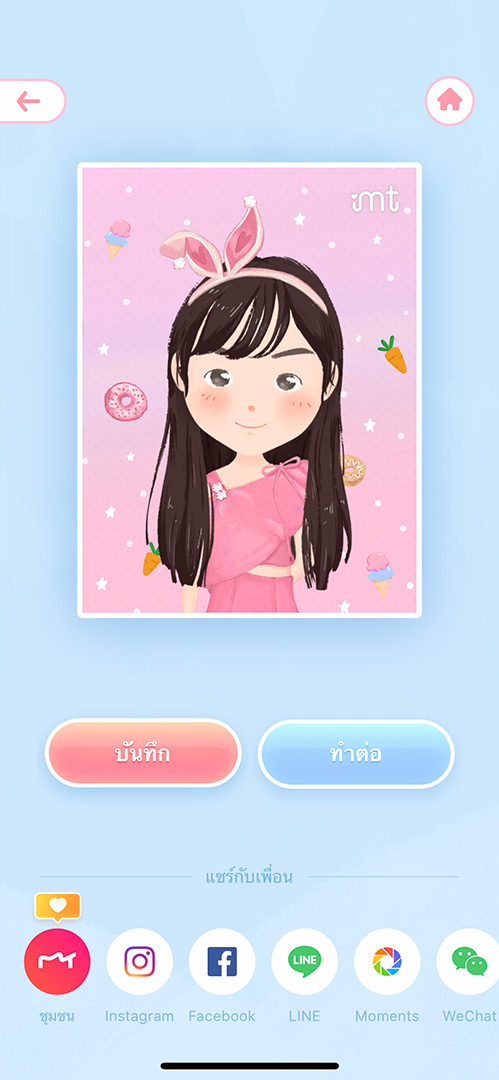
หลังจากถ่ายรูปแล้ว กด บันทึก จะเป็นการเซฟไฟล์ภาพลงเครื่อง
และถ้าจะแต่งรูปต่อ โดยที่ไม่ต้องกลับไปทำขั้นตอนแรก ให้กด ทำต่อ
ตัวอย่างรูปเพิ่มเติม




แต่งรูปสติกเกอร์
นอกจากนี้เรายังสามารถนำรูปที่ได้ ไปตัดต่อเพื่อสร้างสีสันให้กับภาพถ่าย วิธีทำง่ายๆ จบในแอพเดียวด้วย Meitu
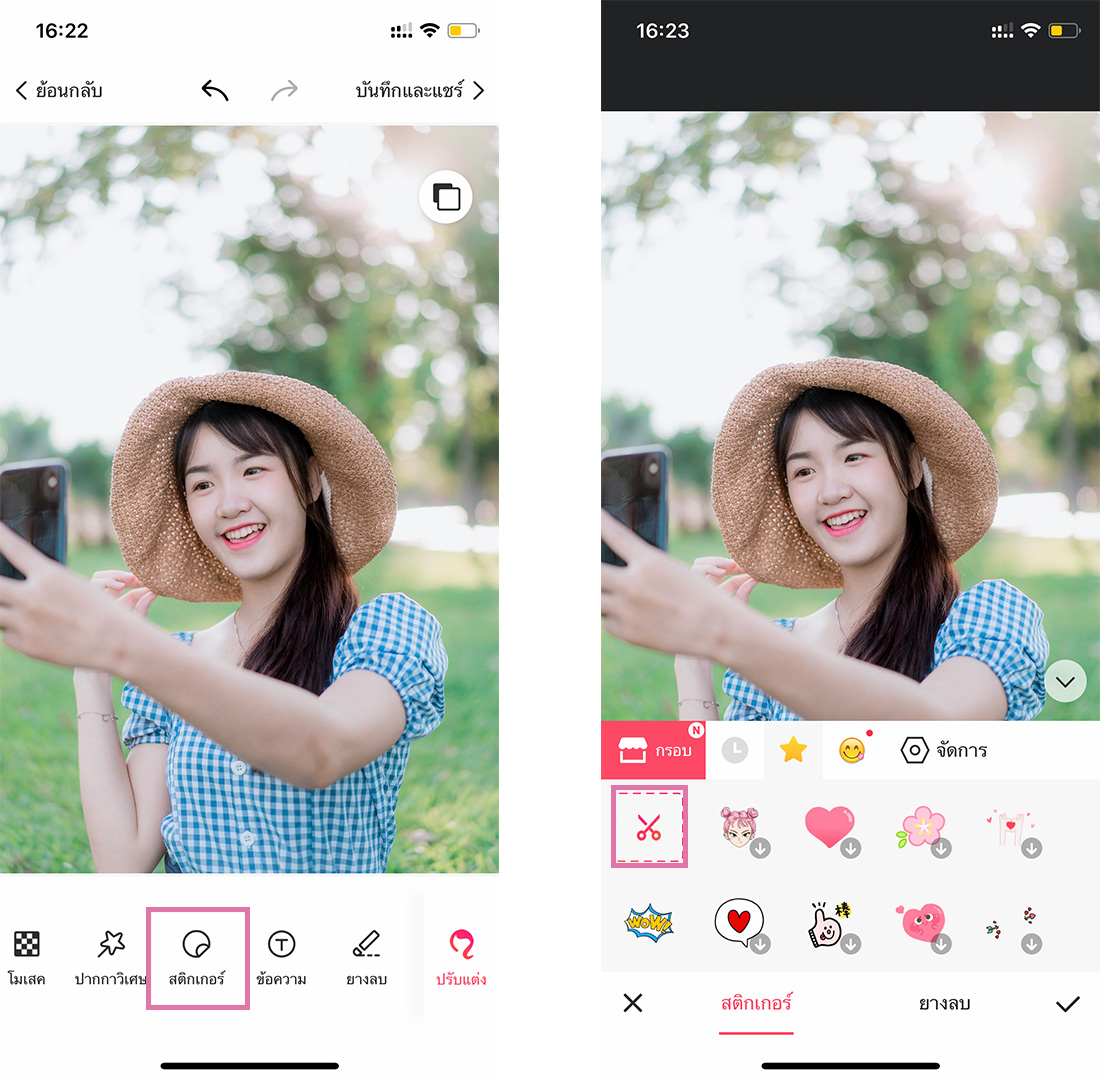
- เข้าเมนู แก้ไข เปิดภาพที่จะใช้เป็นรูปพื้นหลัง
- เข้าเมนู สติกเกอร์
- เลือกตัดแปะ (ปุ่มรูปกรรไกร)
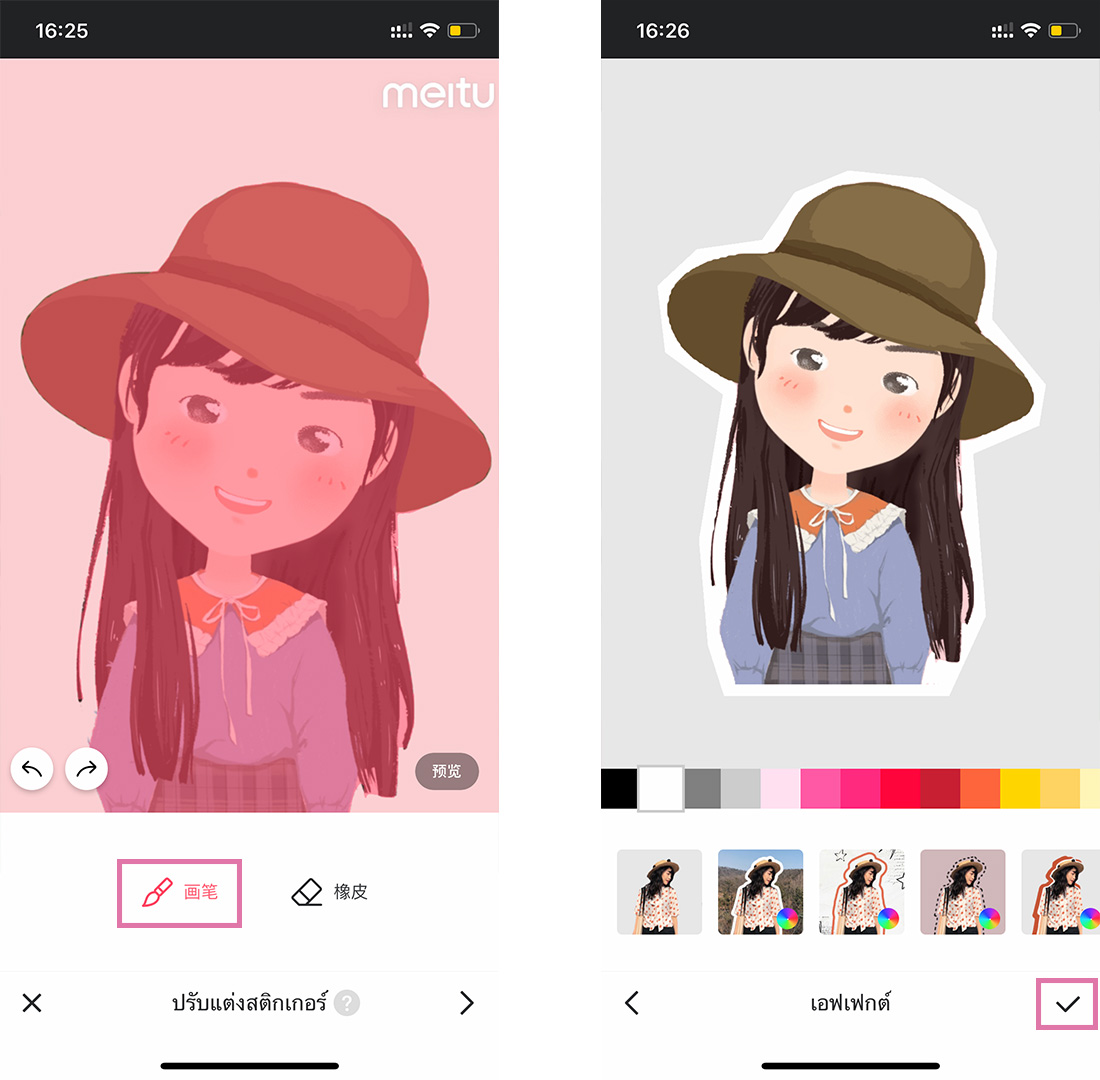
- เปิดรูปสติกเกอร์
- ใช้แปรงระบายสติกเกอร์ให้เป็นสีแดง เสร็จแล้วกดปุ่มถัดไป
- ทำให้มีสติกเกอร์เส้นกรอบได้
- เสร็จแล้วกด ✔️
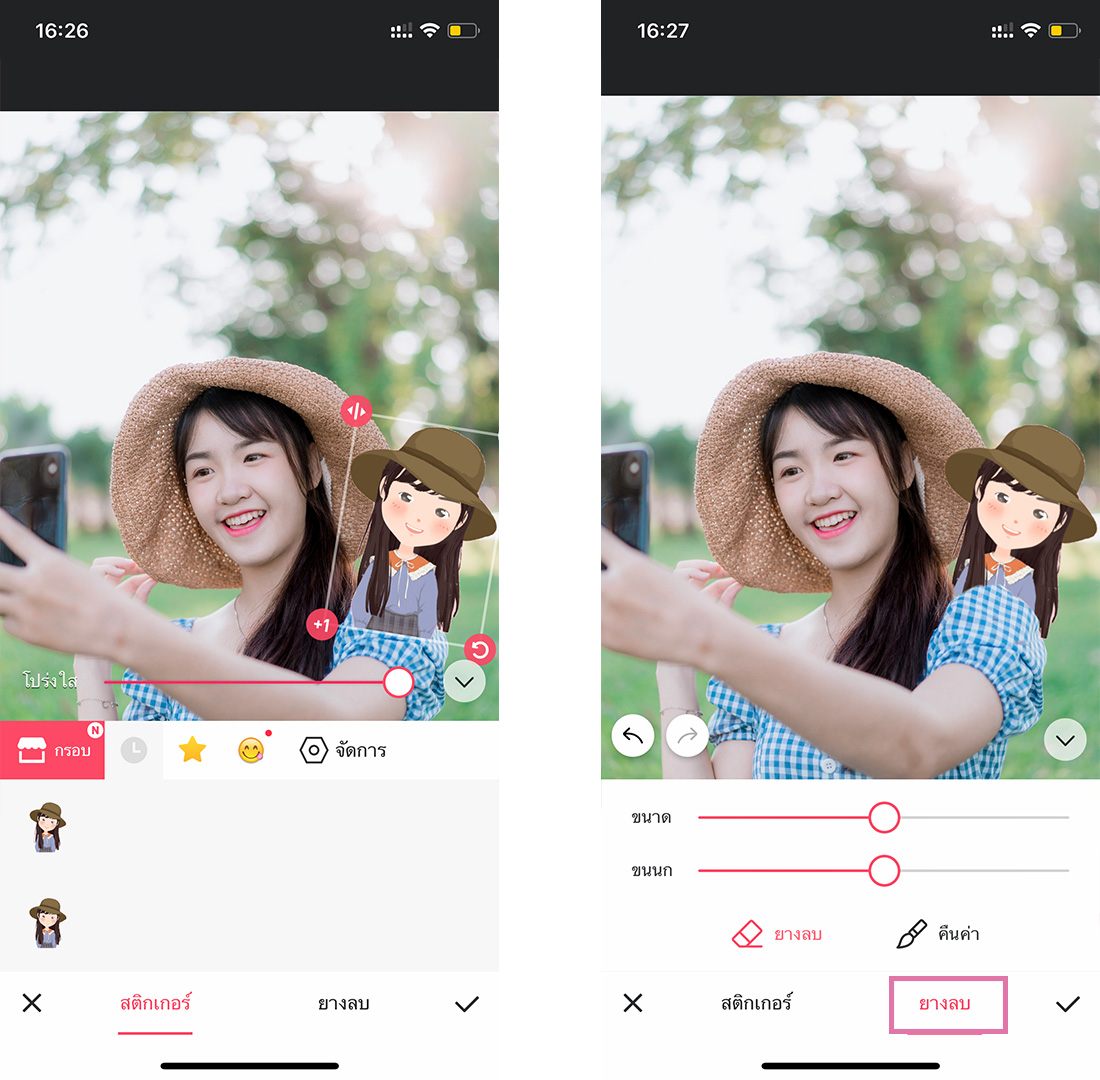
- นำสติกเกอร์มาวางยังตำแหน่งที่ต้องการ
- ถ้าจะลบบางส่วนของสติกเกอร์ใช้ ยางลบ ลบบางส่วนออกได้
ดูวิธีทำเพิ่มเติมได้จากคลิป
ตัวอย่างรูป